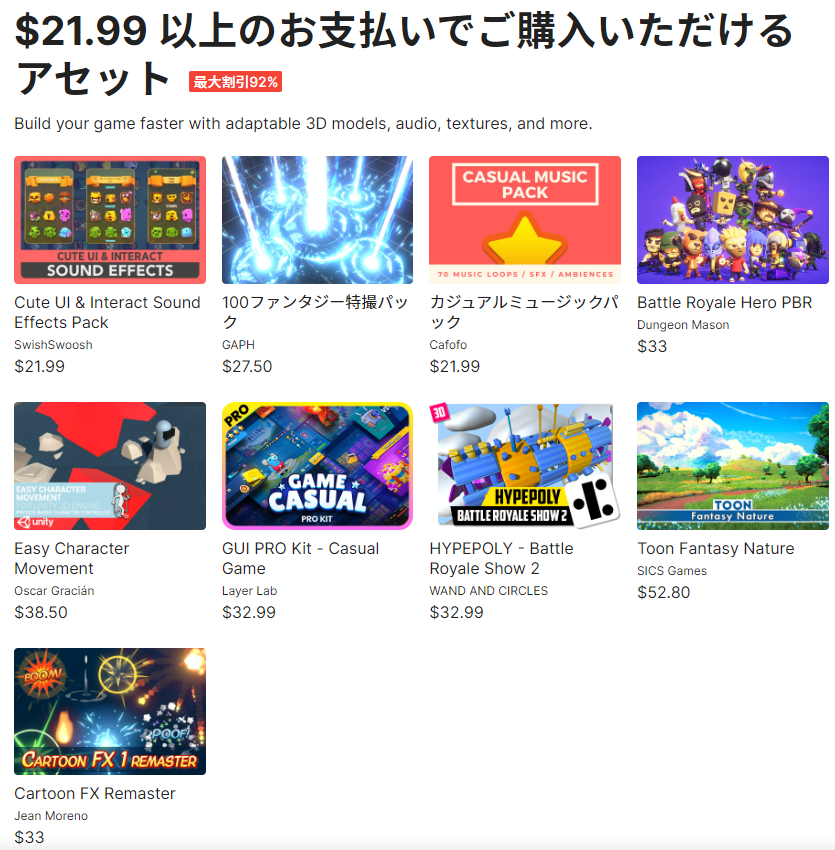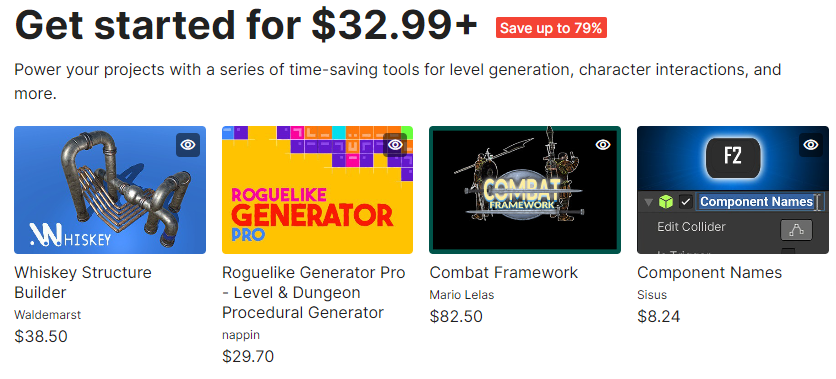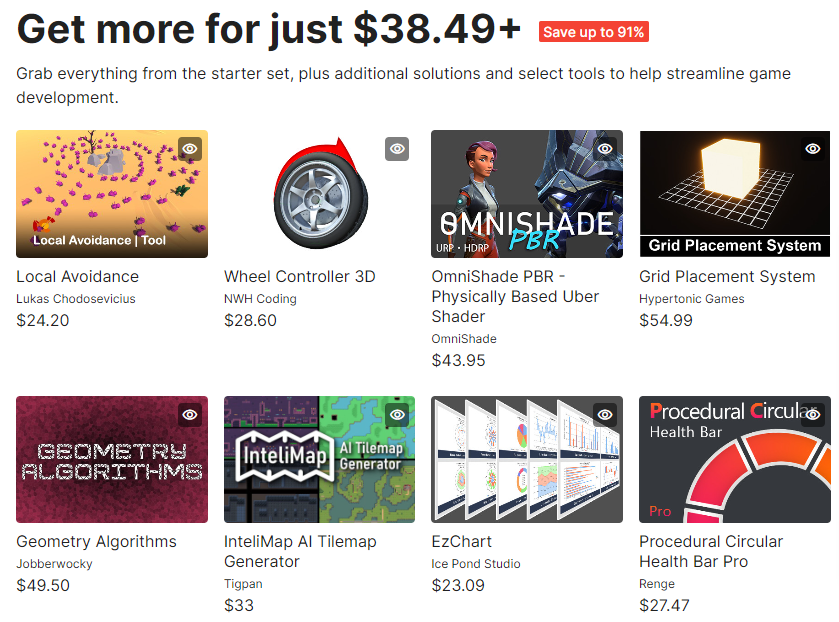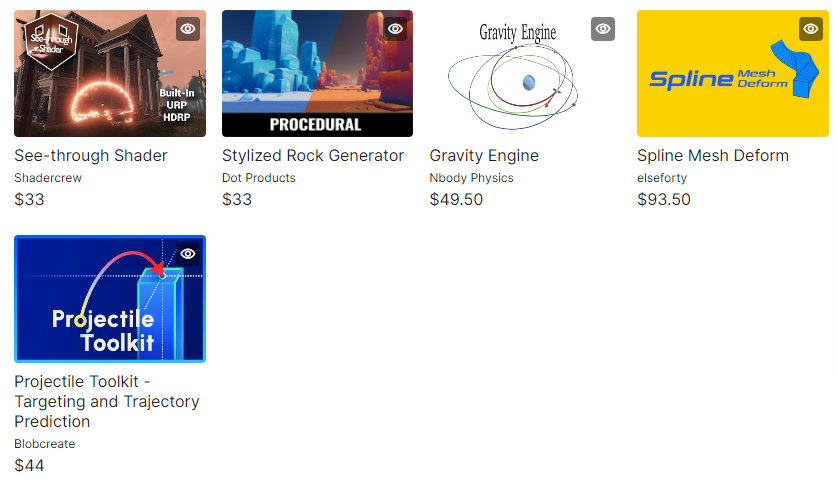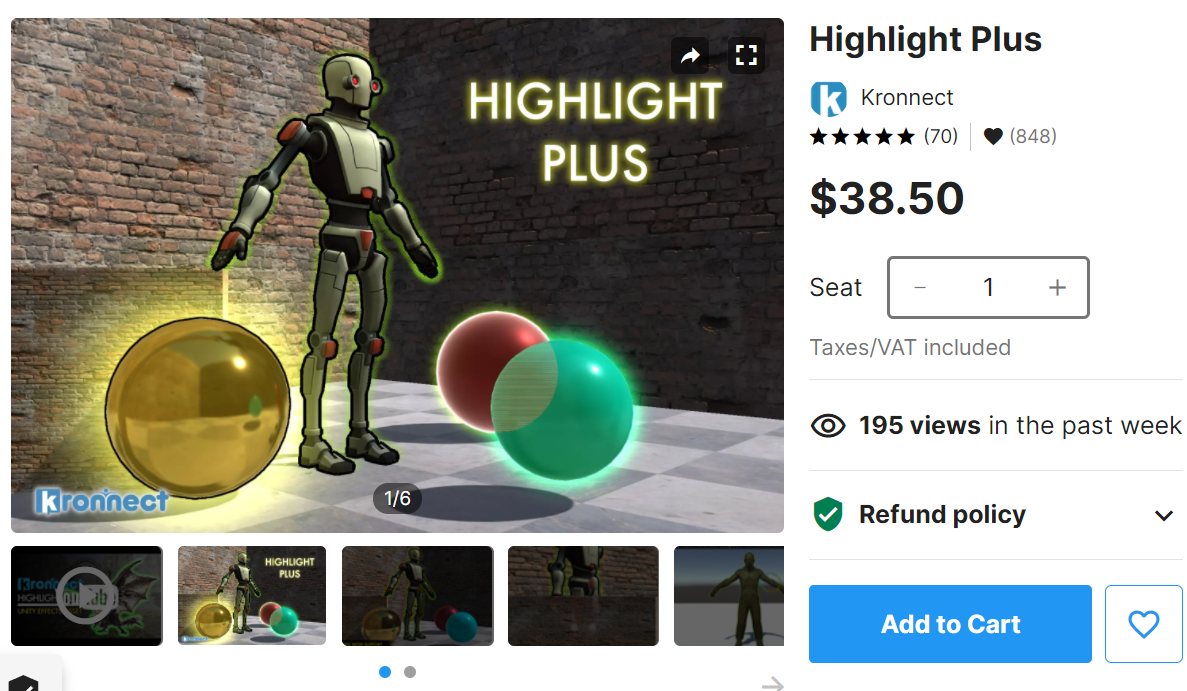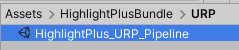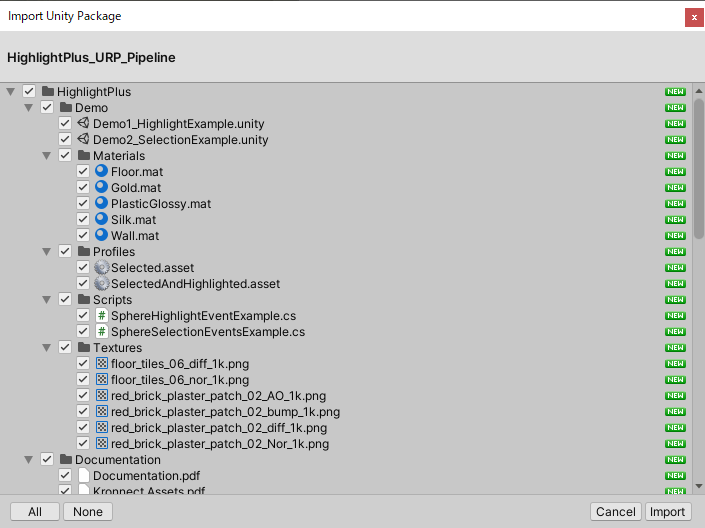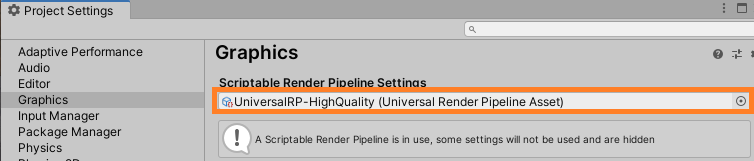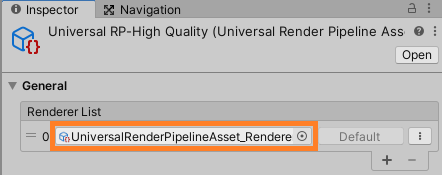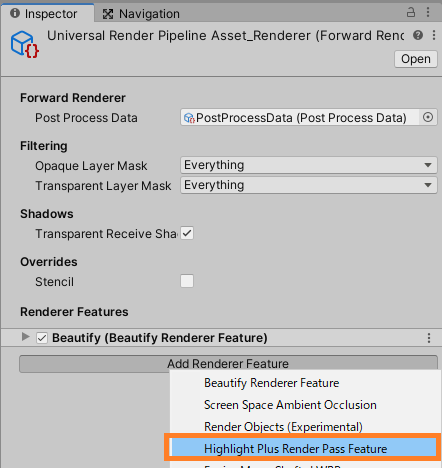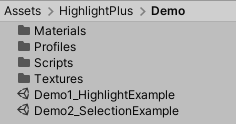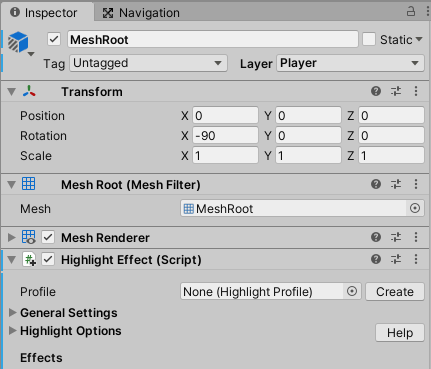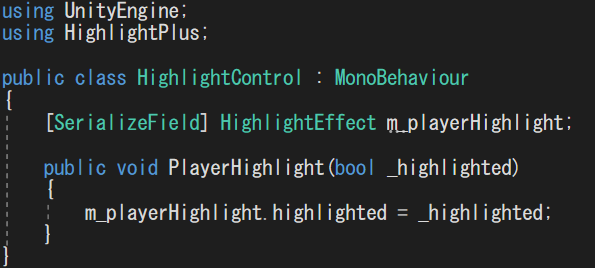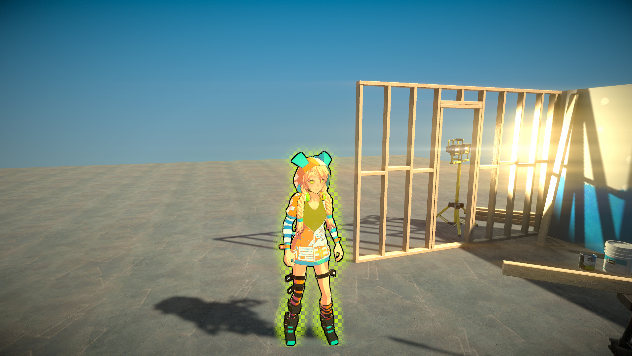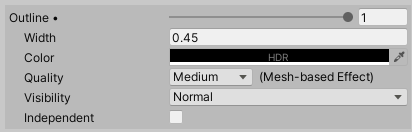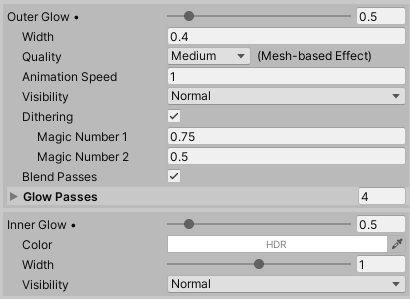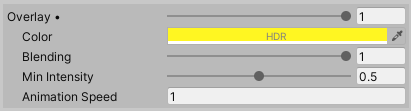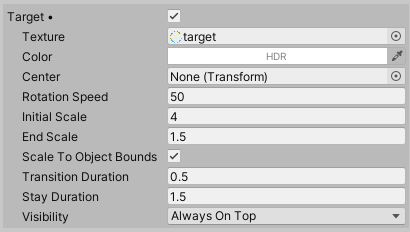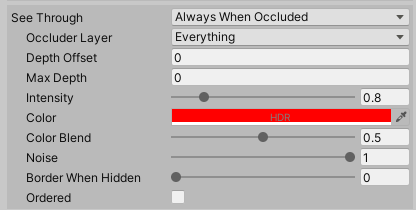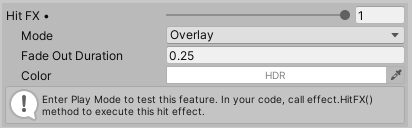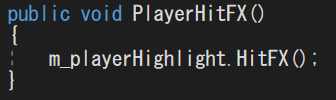イベントのレポート(メモ)です。
参加したのはこちら、「デジゲー博2021」

デジゲー博とは
インディーゲーム&同人ゲームをメインとした展示・即売会です。
スマホゲームだけでなくPCゲーム、VRゲーム、
アーケードゲームと幅広いプラットフォーム、ジャンルがそろっています。
一般参加者としては、ゲーム体験だけでなく他参加者との交流や、
自分のモチベーションアップなどにつながるいい機会となります。
過去のレポはこちら
前回同様、特に予定なくブラブラ歩いて目に留まったもの、タイミングよく人が空いた所にお邪魔しました。
※以下体験させていただいたサークル及び作品の紹介です。
※掲載している写真は全て許可を得て撮影しています。
(人が写っている写真はトリミングや黒塗りなどの加工をしています)
2階
D-10 FriendNavy

#デジゲー博 ではこういうゲームとか展示します
— FriendSea@デジゲー博D-10 (@friendsea95) 2021年11月13日
夏のゲームジャムで作ったものですがチュートリアル等追加しました pic.twitter.com/jzziTMj4ku
モリヤリズムを体験させていただきました。
リズムに合わせてジャンプ回避や攻撃をしてボスを倒すゲームです。
キャラクターはとてもかわいく、途中でタイミングが変わったり弾幕が変化するといったギミックが用意されいます。
BOOTHでも配布されています。
C-14 SUPER STARMINE

『れーぞく!ネクロマンスちゃん』設営完了しました!
— ゲーム『れーぞく!ネクロマンスちゃん』公式@デジゲー博C-14 (@necromance_chan) 2021年11月14日
2階 C-14にてお待ちしています🙌🙌#デジゲー博 #ぞくロマ #れーぞくネクロマンスちゃん pic.twitter.com/6Y1Fdk3CHI
ローグライトアクションシューティングゲーム「れーぞく!ネクロマンスちゃん」を体験させていただきました。
去年 体験版をやらせていただきましたが大きく変わっていました。
ネクロマンスちゃんの見た目が更新されている他、去年の体験版だとかなり弱かったドラゴンもやりごたえのあるものになっているなど全体的に難易度が上がっています。
魔法使用時のカットインもカッコいい!
E-09 Four Legs Chicken

Four Legs Chicken in デジゲー博!
— Four Legs Chicken🐓 (@Karaage_TUT) 2021年11月14日
【E-09】でお待ちしてます!!
試遊・展示を行ないます!
🐓「アキバデ、アバレル」#デジゲー博 #FLChicken pic.twitter.com/CXt5SPzbUX
3Dアクションゲーム「Four Legs Chicken」を体験させていただきました。
ニワトリになってドッタンバッタン大騒ぎ!街を破壊できるカオスなゲームです。
「遊び方」が「暴れ方」になっているのもポイントが高い!
E-10 ジェッドムのハウス

「マッチョラン」2-10までステージを追加しました!
— ジェッドム@デジゲー博E-10 (@jeddom) 2021年11月11日
スマホでもPCでも無料で遊べます!
明後日のデジゲー博でも遊べます!
Android↓https://t.co/hir04bs8Ua
iOS↓https://t.co/ZVcEw5fBPO
PC(1-5まで)↓https://t.co/YU6oyRMODb#indiedev #indiegame pic.twitter.com/IxeDriZXCe
トレーニング機器?がコントローラーの狂気のゲームを体験させていただきました。
操作方法はアームバーでマッチョをジャンプさせるだけとシンプルですが、アームバー自体がかなり重いため相当疲れます。
A-10 Drossel/Studio

設営完了です!#シノビスラッシュ 秋葉原UDX 二階A-10で試遊できます〜先行配信曲もあるのでぜひお立ち寄りください!!
— かいぢう@デジゲー博A-10 (@kaid_lc) 2021年11月14日
iPad Pro 12.9インチ2台あります! pic.twitter.com/Bag7mMlGCJ
音ゲー「シノビスラッシュ」を体験させていただきました。
ノーツを叩くだけでなくスラッシュするのが特徴。
App Storeでも遊べます。
E-06 エンタロピーゲームズ

デジゲー博 まで あと1日‼️
— エンタロピーゲームズ@デジゲー博E-06 (@enterropy_games) 2021年11月12日
2021年11月14日に出展する「モルモットホイーラン」の最終PVを公開します。
当日は「モルモットホイーラン」の体験版を試遊展示致します。
場所はE-06になります。
是非、遊びに来てください。#デジゲー博 #モルモットホイーラン #エンタロピーゲームズ pic.twitter.com/BuhxoaCDU3
アクションゲーム「モルモットホイーラン」を体験させていただきました。セロハンテープ台の中にモルモットが入っています。
テープのモードを切り替えて移動したり乗り越えたり壁に張り付いたりゴールを目指すアクションゲームです。
壁に張り付いて進んだり落下ポイントが用意されていたりと仕掛けがたくさん用意されています。
B-01 RirCreate

11/14(日) #デジゲー博2021 RirCreateブースの情報まとめです!
— りるを@デジゲー博2階B-01 (@Riruwo_) 2021年11月13日
サークル番号:秋葉原UDX 2F B-01
お品書き(クリアファイル値下げします)#びはんとマルの森 の試遊展示とグッズ販売を行います。ぜひ遊びにきてください〜! pic.twitter.com/sgQPVXe21a
「びはんとマルの森」を体験させていただきました。森に木や人工物を配置していくゲームです。
試遊版では配置できるものは最初から全て解放されていますが、製品版では作れるものはだんだん増えていく形式で、森にやってくる人々との交流を楽しめるようです。
E-08 Horousamatolune

明日11月14日、秋葉原UDXで開催される #デジゲー博 にて「#wanderdawn」出展します!
— ホロウサ🍣@Horousamatolune (@tolune) 2021年11月13日
【2階 E-8】でフライヤーとか配布したり体験版出したりします。
是非に来て pic.twitter.com/LLnH3CHT7q
2Dアクションゲーム「wanderdawn」を体験させていただきました。
浮遊感のある移動からすばやく攻撃を叩き込めるなどかなりスタイリッシュ。
全体的に淡いライティングとサイバーチックな雰囲気がとてもよかったです。
武器は右手左手個別に持ち替えられ、敵が落とした武器を拾うこともできます。
E-04 Throw the warped code out

あなたの家が巨大ロボットに踏み潰されるアクションゲーム「デモリッション ロボッツ K.K.」を体験させていただきました。
Genvidなどでよく聞くタイトルですが実際に触るのはこれが初めて!
対戦要素のあるゲームなのに直接攻撃は禁止なので間接的に妨害していきます。
ロボットもいろいろ種類がある!
インディーゲームサバイバルガイドの見本も置いてありました。
E-03 Caffeine Zombie

#デジゲー博 当日です!E-03にてお待ちしております!#灯りの王子と陰りの塔 pic.twitter.com/j1fjxrU2Oz
— caffeine zombie🧬デジゲー博 E-03 (@caffeinezombie4) 2021年11月14日
「灯りの王子と陰りの塔」を体験させていただきました。
影を作り操ることで仕掛けを解いていくパズルアクションゲームです。
エフェクトをはじめ、光がオブジェクトに遮られる表現などがとてもきれい。
B-12 SleepingMuseum

11/14(日)開催の #デジゲー博 で開発中のゲーム #めくるりウィッチ が試遊できます、ぜひ【2階・B-12】にもお立ち寄りくださいクマ pic.twitter.com/GwSt7NOz28
— ふりふら@デジゲー博B-12 (@sleepmuse) 2021年11月13日
「めくるりウィッチ」を体験させていただきました。
円形の舞台を回転させながら移動するシステムでパズルのようなゲームで戦闘もあります。
一番奥の舞台を回転させると夜になったり雨が降ったりするのが面白い。
D-14 丸ダイス

脳がバグる系さかだちパズルアクション『Invercity』ですが、明日の #デジゲー博 で開発版の展示をします!
— Marudice/丸ダイス@デジゲー博D14 (@dice_maru) 2021年11月13日
進行中の新しいステージや仕掛けをちょっと体験できますよ!! D-14でお待ちしてまーす! pic.twitter.com/ziS3lxe5vx
パズルアクションゲーム「Invercity」を体験させていただきました。
世界を反転させて物を上に落下させるギミックが特徴です。
脳がバグる系の通り、簡単な仕掛けのステージでも反転要素があるだけで結構頭を使います。
B-04 よじすぎ

#デジゲー博
— よじすぎ@11/14 デジゲー博 B-04 (@yojisugi4) 2021年11月14日
設営完了しました〜!
B-4でまってます! pic.twitter.com/5EDue61CNF
「夜明けのスイッチをいれて」を体験させていただきました。
ドット絵が特徴のADVゲームです。
名前やイメージはTwitterで見たことあるけど完成していたのは知らなかった!
D-02 天然養殖

本日開催のデジゲー博のD-02ブースにて現在製作中のゲームの体験版展示してます~! pic.twitter.com/o1ExQa9E3u
— くずもち@デジゲー博D-02 (@kzmt_6564) 2021年11月14日
「machina」を体験させていただきました。
2Dスクロールのアクションゲームで、敵から武器を奪えるのが特徴です。
空飛ぶ敵に攻撃当てるのが難しかった。
C-02 さいたまげーむす

デジゲー博2021にて ゆうしゃvsドラゴン、東方時空機行、鋭意制作ゲームを 出展します!
— デジゲー博C-02【制作 / Unity勉強会】さいたまげーむす (@sg2015_official) 2021年11月14日
ブースの場所は【2階 C-02】です。気になる方はぜひ遊びに来てもらえると嬉しいです。 #デジゲー博 #デジゲー博2021 pic.twitter.com/kPMR1PgacE
タイムコンボRPGゲーム(名前を聞いてなかった)を体験させていただきました。
去年も体験させていただきましたが、カードの組み合わせや属性などパワーアップしていました。
4階
Y-07 POLYGONOMICON

というわけで当日!
— 蛮勇戦域VARVARION(バルバリオン) (@polygonomicon) 2021年11月13日
蛮勇戦域バルバリオン、デジゲー博2021にプレイアルブル出展します!
本日、秋葉原にて11:00時スタート!
The day has come!
VARVARION will be shown playable at DigiGameExpo today!
Starting at 11:00 at Akihabara! https://t.co/t6uyBClC9N
3D剣戟アクションゲーム「蛮勇戦域バルバリオン」を体験させていただきました。
攻撃から移動まで重厚感のあるアクションが特徴。攻撃をした時もされた時も重さを感じる演出が魅力です。
個人的にチュートリアルの看板を壊せる所が好き。
X-04 Frankensteiner

デジゲー博4階 X-04 で習作ゲームを展示してます〜
— sakyo👯♀️ (@frankensteiner2) 2021年11月14日
相変わらずギリギリでしたがアセット増量してなんぼか見た目は確保できたかなと #デジゲー博2021 pic.twitter.com/NRxiiPY3f2
「ユニティちゃんスマッシュ」を体験させていただきました。
一定時間内にエネミーをたくさん倒してポイントを競い合うゲームです。
エネミーを攻撃すると爆発し周辺のエネミーもまとめて倒せるのでどう巻き込んでいくかがポイント。
Y-03 スタジオしまづ

※音出ます。
— ruru@ゲーム制作 (@ruru81376113) 2021年11月12日
デジゲー博出展用の「白熱!!タヌキのマイニングレース」が出来ました~!!
当日は、ひとりで遊ぶモードと、対戦出来るモードの2種類があります。
当日は、実機プレイ出来ます。
ゲームパッドにも対応していますので、よろしければ遊びに来ていただけると嬉しいです♪#デジゲー博 pic.twitter.com/e1VYqgW5iV
設営完了しました〜!わくわく
— ななまる@デジゲー博Y03 (@SevenCircle70) 2021年11月14日
#デジゲー博2021 pic.twitter.com/JcPTpn3RUy
2人で対戦できる穴掘りゲーム「白熱!!タヌキのマイニングレース」を体験させていただきました。
プラスマイナス様々な効果を持ったブロックに注意しつつ上から迫ってくる針から逃れるためひたすら掘り続けていきます。
Z-02 たいし@相撲VRゲーム制作

本日デジゲー博で発表しました。
— ねこどらソフト@デジゲー博Z-02 (@NekodoraS) 2021年11月14日
「5つのネイト」が「5つのネイト+」としてNintendo Switchで発売されます。
単なる移植ではありません、追加シナリオ・追加ボス・「プラスモード」
とスマホ版をクリアされた方でも、もう一度楽しめるよう作りました!
今後の情報公開をお楽しみに#5つのネイト pic.twitter.com/7lgAEGqDfX
「5つのネイト+」を体験させていただきました。
一見普通のコマンドバトルRPGに見えますが、回転するボードによってコマンドが変化するという特徴があります。
敵の強力な攻撃がくる時は防御できるようボードを調整するなど戦略性が高い。
X-12 オンラインUnityもくもく会

デジゲー博の場所ガチャで爆死し
— 岩崎@Unityゲーム開発 (@iwski) 2021年11月13日
もっとも人が来ないであろう
4階の端っこになった記念に
大判ポスターを作りました🥳
みんな2階だけ見て帰らないでおくれ#デジゲー博 pic.twitter.com/8C3qZcLVXO
東方版FNAFを体験させていただきました。
監視カメラや結界を使って幻想郷のヤベー奴らから生き延びる?ゲームです。
文が高速で迫ってくるなどキャラごとの特徴もしっかりおさえられています。
他の方の感想ブログとか紹介
間違っている所などがありましたらコメントにお願いします。